Làm thế nào để thiết kế một máy tính để bàn?

Khi thiết kế máy tính để bàn, không chỉ có thể đặt một bức ảnh đẹp để nhìn mà còn hệ thống hóa tất cả các thông tin trên đó, đưa nó theo thứ tự và sắp xếp nó vào các kệ thích hợp. Các thư mục, tệp, biểu tượng và phím tắt tích lũy với số lượng lớn trên máy tính để bàn, có rất nhiều trong số chúng bắt đầu gây khó chịu, nhưng thật đáng tiếc khi xóa chúng. Ngoài ra, tình huống đã nhiều lần phát sinh, khi ngay khi một cái gì đó bị xóa, nó có thể ngay lập tức cần thiết. Không phải mọi người dùng đều có thông tin và biết cách thay đổi trên máy tính để bàn. Trong bài viết của chúng tôi, chúng tôi sẽ xem xét chi tiết cách thiết kế máy tính để bàn trên máy tính bằng hệ điều hành Windows.
đến nội dung ↑Làm thế nào để thiết kế một máy tính để bàn?
Hầu như tất cả mọi người phải làm việc với máy tính ngày nay rất nhiều thời gian, do đó, do đó, máy tính để bàn nên được thiết kế đẹp và nó phải thuận tiện. Để làm điều này:
- Chúng tôi bắt đầu tìm kiếm một hình ảnh phù hợp cho trình bảo vệ màn hình. Trên Internet trong thanh tìm kiếm, chúng tôi gõ văn bản có nội dung Hình nền máy tính đẹp tuyệt vời, hay bạn có thể gõ biểu tượng máy tính để bàn trên máy tính.
- Tải về kho lưu trữ đã chọn.
- Sau đó, bạn cần giải nén tệp vào một thư mục riêng, đặt tên cho nó để trong tương lai có thể dễ dàng tìm thấy.
- Mở thư mục và chọn hình ảnh thích hợp.
- Tiếp theo, cài đặt nó trên máy tính để bàn.
- Để làm cho hình ảnh được chọn trở thành hình nền của máy tính để bàn, bạn cần nhấp chuột phải vào hình ảnh và chọn Bộ cài đặt làm Hình ảnh nền trong menu ngữ cảnh xuất hiện.
Quan trọng! Để thay đổi nền trong hệ điều hành Windows, cũng có lệnh Lệnh cá nhân hóa, có thể tìm thấy trong menu ngữ cảnh của máy tính để bàn.
- Sau những hành động này, một hình ảnh đầy màu sắc mới được cài đặt trên máy tính để bàn.
- Bây giờ chúng tôi dọn dẹp không gian làm việc, xóa tất cả các phím tắt không cần thiết và không cần thiết, đồng thời sắp xếp tất cả thông tin vào các thư mục.
Quan trọng! Nếu máy tính là nơi làm việc của nhiều người, thì mỗi người nên tạo một thư mục riêng và thả tất cả các thư mục và tệp vào đó. Tiếp theo, bạn có thể chỉ cần đặt các phím tắt của các thư mục được tạo trên màn hình nền.
- Làm thế nào để thiết kế đẹp cho máy tính để bàn? Để nhanh chóng tìm thấy thư mục mong muốn, bạn có thể thay đổi các biểu tượng tiêu chuẩn thành biểu tượng mới. Để thực hiện việc này, hãy mở menu ngữ cảnh của thư mục và nhấp chuột liên tục vào các nút Thuộc tính mật khẩu - Thay đổi biểu tượng Thay đổi - Thay đổi biểu tượng với các thư mục đã lưu và chọn một biểu tượng cần thiết. Sau đó bấm vào ứng dụng đỉnh áp dụng hoặc Enter.
- Giờ đây, máy tính để bàn đã trở nên tự do hơn, bạn có thể đặt các thư mục và phím tắt còn lại để chúng không can thiệp và luôn trong tầm nhìn. Vì vậy, ví dụ, ở phía bên trái màn hình, bạn có thể đặt các tài liệu quan trọng nhất và ở phía bên phải đặt nhãn hoặc liên kết đến các thư mục chứa video, ảnh, phim hoạt hình và nhiều hơn nữa.
- Bây giờ bàn của bạn đã được sắp xếp theo thứ tự, có rất nhiều không gian trống, mọi nơi đều sạch sẽ. Bạn có thể hài lòng với thủ tục này, hoặc bạn có thể làm cho nó trở nên khác thường hơn bằng cách sử dụng các tiện ích đặc biệt.
đến nội dung ↑Quan trọng! Dựa trên sở thích cá nhân, bạn có thể tạo một máy tính để bàn bằng phương pháp đơn giản hoặc tạo ra thứ gì đó độc đáo và phi thường.Nhưng điều chính là không làm quá tải máy tính, phải tính đến khả năng thực sự của RAM hiện có. Vì nhiệm vụ quan trọng nhất là hoạt động của máy tính.
Thư mục vô hình
Làm thế nào tôi có thể có được một máy tính để bàn? Một tùy chọn rất thú vị để đăng ký là việc tạo một thư mục vô hình. Đôi khi có những tài liệu cần được ẩn để xem những con mắt tò mò.
Hãy xem xét thủ tục thiết kế một thư mục như vậy:
- Trên máy tính để bàn, tạo một thư mục bằng phương pháp thông thường.
- Sau đó, bằng cách nhấp vào nút chuột phải, hãy chọn Đổi tên Đổi tên.
- Sau đó, bạn cần giữ phím Alt và gõ đồng thời 255 trên bàn phím số nằm ở bên phải.
- Kết quả là một thư mục không có tên.
- Tiếp theo, bạn cần tạo một lối tắt vô hình. Để thực hiện việc này, hãy thực hiện các hành động Tùy chọn thư mục Tùy chọn thư mục - Thay đổi biểu tượng Thay đổi - chọn vào khoảng trống trong không gian trống và nhấn Enter.
- Chúng tôi nhận được một thư mục vô hình trên máy tính để bàn.
đến nội dung ↑Quan trọng! Nếu sau một thời gian, bạn có thể tìm thấy nó, sau đó đã thực hiện được ty Tyk trên máy tính để bàn, hãy nhấn Ctrl + A. Có thể cho một thư mục vô hình để tìm một vị trí trong tiện ích được cài đặt - đồng hồ hoặc thời tiết.
Tùy chọn thiết kế máy tính để bàn
Nhiều máy tính hoạt động với hệ điều hành Windows chỉ có một phiên bản khác. Nó là chức năng và rất phổ biến. Nếu bạn cảm thấy nhàm chán với việc sử dụng các điều khiển quen thuộc của hệ điều hành này, thì chúng thực sự có thể được thay thế bởi những người khác hoặc đơn giản là nâng cấp. Vì vậy, cửa sổ chào mừng của MIT cho phép bạn thay đổi hình ảnh, sử dụng các ứng dụng đặc biệt. Trên máy tính để bàn, bạn có thể đặt tất cả các loại đổi mới hoặc các chi tiết đáng chú ý khác nhau.
Hãy xem xét các hành động từng bước thú vị như thế nào khi thiết kế máy tính để bàn trên máy tính:
- Một trong những cách dễ nhất để có được cái nhìn khác thường là chuyển bảng điều khiển đến vị trí đã chọn của chúng tôi. Để thực hiện việc này, hãy vào menu Các bảng điều khiển của nhiệm vụ và chọn chức năng của các tính năng, trong đó tham số này được đặt. Thanh tác vụ có thể được đặt cả ở bên trái và bên phải màn hình, cũng như ở phần trên của màn hình hoặc theo truyền thống từ phía dưới.
- Một lựa chọn thiết kế khác là sử dụng các vật dụng. Có mười cái chính hiển thị giá cổ phiếu, thời tiết hiện tại, giờ, phút và giây và nhiều hơn nữa. Ngoài ra, các nhà phát triển bên thứ ba mỗi ngày giới thiệu các widget ngày càng cụ thể hơn.
- Có một phương pháp khác để thay đổi hình nền của hệ điều hành Windows - đây là tạo các ghi chú đặc biệt gọi là nhãn dán. Loại widget này đặc biệt vì nó cho phép bạn viết lời nhắc. Để thực hiện việc này, hãy chuyển đến trình đơn Bắt đầu trực tuyến và đặt tiện ích tương ứng.
Ứng dụng thay thế
Tất cả các tùy chọn trên là các phương pháp hệ thống tiêu chuẩn để cải thiện trạng thái hình ảnh nền của hệ điều hành Windows. Nhưng bên cạnh đó, còn có các giải pháp do bên thứ ba phát triển, cách tạo ra máy tính để bàn:
- Chuyển đến trình đơn Cá nhân hóa trên mạng và tìm thấy mục Chủ đề của YouTube. Ở đó bạn có thể chèn, ngoài số lượng chủ đề tiêu chuẩn, giải pháp của bên thứ ba. Chúng có khả năng kết hợp đồng thời âm thanh, hình ảnh động và hình ảnh. Ngoài ra, họ cung cấp một cơ hội để liên tục thay đổi hình ảnh máy tính để bàn.
Quan trọng! Bề ngoài, nó có vẻ ngoài đẹp mắt, nhưng khi máy tính xách tay hoạt động, các chủ đề được tạo ra như vậy sẽ tiêu tốn năng lượng pin của thiết bị rất nhanh.
- Có một phương pháp không hoàn toàn chính thức. Các chương trình đặc biệt giúp tạo ra các điều khiển bổ sung có thể được lấy từ các hệ điều hành khác - OS X và Linux. Đây có thể là dòng điều khiển hàng đầu, một bảng điều khiển thường khởi chạy cùng với các ứng dụng và nhiều yếu tố khác. Một hệ thống như vậy đơn giản hóa rất nhiều quá trình quản lý một máy tính.
Chương trình đặc biệt
Làm thế nào để thiết kế đẹp cho máy tính để bàn? Bạn có thể cải thiện giao diện bằng cách sử dụng các ứng dụng đặc biệt giúp thay đổi biểu tượng trên màn hình và tạo bến cảng. Dock Dock là một vị trí đặc biệt trên máy tính để bàn, được đặc trưng như một thanh khởi động nhanh. Để thuận tiện, nên di chuyển tất cả các biểu tượng từ máy tính để bàn đến nơi này để chúng không làm lộn xộn không gian máy tính để bàn. Điều này giải phóng bề mặt đáng kể và màn hình trông giống như Mac OS.
Đối tượng Stardock
Phần mềm ObjectDock của Stardock Corporation được sử dụng để thay thế cho bảng hệ thống tiêu chuẩn. ObjectDock rất giống và chính xác giống như thanh công cụ, được sử dụng trong hệ điều hành Mac của Apple. Nếu bạn di chuyển con trỏ chuột lên bất kỳ biểu tượng nào nằm trên bảng điều khiển, nó sẽ tăng kích thước và một dấu nhắc văn bản sẽ xuất hiện. Ngoài ra, có một tùy chọn khác để hiển thị bảng điều khiển, nhờ đó bạn có thể tạo một số lượng lớn các tab - bạn có thể đặt các biểu tượng trong đó để nhanh chóng khởi chạy các ứng dụng đã cài đặt.
Quan trọng! Tại thời điểm này, Stardock ObjectDock là một người dùng ít được biết đến trong số những người dùng, nhưng được đặc trưng bởi một bảng điều khiển đa chức năng. Dock Dock có một hệ thống cấu hình linh hoạt, nó có khả năng phân phối các thư mục theo mục đích của dữ liệu chức năng - phần mềm, âm nhạc, trò chơi.
Winstep nexus
Đối với nhiều người dùng, điều rất quan trọng là hệ điều hành Windows không chỉ an toàn và đa chức năng mà còn có vẻ ngoài đẹp mắt. Làm thế nào tôi có thể có được máy tính để bàn trên máy tính của tôi? Có rất nhiều cách để trang trí vỏ Windows của bạn. Đơn giản và nguyên bản nhất trong số đó là việc sử dụng các tiện ích và bảng khởi chạy nhanh với hình ảnh hoạt hình nổi. Kết quả là, vẻ đẹp phát sinh với việc bổ sung các chức năng.
Trong số nhiều ứng dụng trang trí giao diện Windows, Winstep Nexus đóng một vai trò đặc biệt. Đây là một chương trình miễn phí. Một sản phẩm phần mềm như vậy là một bảng hoạt hình, cái gọi là launcher, hoạt động như một công cụ để truy cập nhanh vào các yếu tố quản lý của hệ điều hành và các ứng dụng khác nhau. Sử dụng Winstep Nexus cho phép bạn tùy chỉnh hình ảnh đẹp mắt với sự phản chiếu.
Quan trọng! Một điểm hay khác là sự tiện lợi khi tạo ảnh chụp màn hình của màn hình. Đối với thủ tục này, một nút chụp ảnh màn hình đặc biệt trên màn hình được sử dụng.
Phần mềm này có một hệ thống cấu hình linh hoạt, được đặc trưng bởi nhiều hiệu ứng và chip khác nhau. Một sản phẩm máy tính có bộ nhớ nhỏ, không làm lộn xộn thiết bị máy tính.
Tên lửa
Làm thế nào để thiết kế đẹp cho máy tính để bàn bằng các chương trình đặc biệt? Một trong những nổi tiếng nhất là RocketDock, được làm theo phong cách của Apple và hệ điều hành Mac OS X. Một chương trình như vậy chiếm một lượng nhỏ bộ nhớ trên máy tính. Đặc điểm nổi bật của nó là sự tiện lợi, nhẹ nhàng, hiệu ứng hoạt hình chất lượng cao và một số lượng lớn các tùy chọn khác nhau.
Ngoài ra, có khả năng có một bộ giao diện lớn và đa dạng, và nếu muốn, bạn có thể tạo phiên bản của riêng mình. Nếu cần, có thể tăng khả năng của dock dock, trong khi áp dụng các tiện ích mở rộng đã cài đặt, được gọi là doclets.
Quan trọng! Ví dụ: Stacks Docklet có thể tạo một biến thể của cửa sổ bật lên với nội dung của một thư mục. Tất cả chỉ mất khoảng 5 MB RAM.
Có một chế độ xem trước cho các cửa sổ được thu nhỏ trong RocketDock. Ngoài ra, bạn có thể:
- thay đổi mức độ minh bạch;
- áp dụng vật dụng;
- điều chỉnh kích thước của các biểu tượng và thậm chí cả bảng điều khiển;
- chỉnh sửa phông chữ;
- chọn các tùy chọn thiết kế khác nhau cho mình;
- gây ra hiệu ứng;
- kéo và thả một hệ thống có nhiều màn hình
đến nội dung ↑Quan trọng! Nhược điểm chính của tiện ích này là giảm chất lượng hiển thị các phím tắt của một số chương trình trong trường hợp con trỏ chuột.Trong trường hợp này, không phải mọi thứ đều phụ thuộc vào RocketDock. Vấn đề là không phải tất cả các nhà phát triển đều sử dụng đồ họa chất lượng cao trong các chương trình của họ, tạo ra một lối tắt EXE. Do đó, các nhãn như vậy khi chia tỷ lệ làm giảm đáng kể chất lượng của hình ảnh và điều này không thể tránh được.
Cảnh phim
Bây giờ bạn đã có một sự hiểu biết đầy đủ về cách bạn có thể thiết kế máy tính để bàn của bạn. Chúng tôi hy vọng bạn quản lý để làm điều này theo cách tốt nhất, dựa trên mục tiêu và mục tiêu của bạn.
- Làm thế nào để chọn một máy hút bụi có tính đến các đặc điểm của ngôi nhà và lớp phủ?
- Những gì cần tìm khi chọn một giao nước
- Cách nhanh chóng tạo sự thoải mái tại nhà - mẹo vặt cho các bà nội trợ
- Cách chọn TV hoàn hảo - những lời khuyên hữu ích
- Những gì cần tìm khi chọn rèm
- Nên chạy giày gì?
- Những thứ hữu ích bạn có thể mua trong một cửa hàng phần cứng
- Đánh giá tối đa Iphone 11 pro
- Hơn iPhone tốt hơn điện thoại thông minh Android


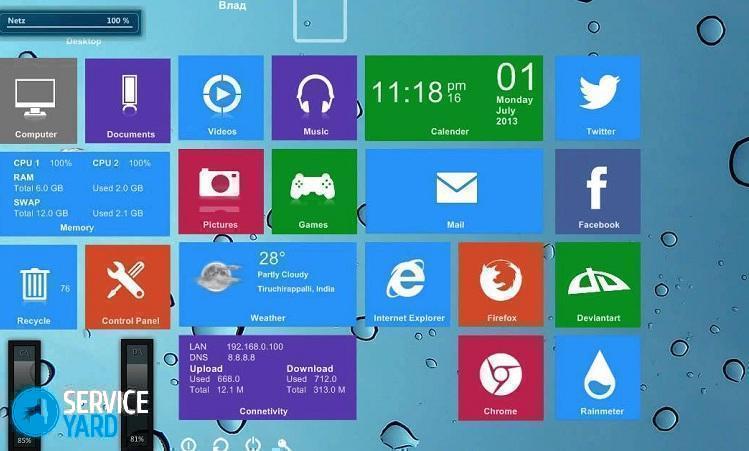
Báo cáo lỗi đánh máy
Văn bản được gửi đến các biên tập viên của chúng tôi: